- Auteur Abigail Brown [email protected].
- Public 2023-12-17 06:36.
- Laatst gewijzigd 2025-01-24 11:59.
Wat te weten
- Een XLTM-bestand is een Excel-macro-enabled sjabloonbestand.
- Open er een met Excel, of gratis met Google Spreadsheets of WPS Office.
- Converteer naar XLSX, PDF en andere met dezelfde programma's.
Dit artikel legt uit wat een XLTM-bestand is, hoe je er een opent op je computer en hoe je er een converteert naar een ander bestandsformaat, zoals XLSX, XLSM, XLS, CSV, PDF en andere.
Wat is een XLTM-bestand?
Een bestand met de XLTM-bestandsextensie is een Excel-macro-enabled sjabloonbestand gemaakt door Microsoft Excel. Ze worden gebruikt om XLSM-bestanden met dezelfde indeling te maken.
Het bestand is vergelijkbaar met Excel's XLTX-formaat in die zin dat ze gegevens en opmaak bevatten, behalve dat ze ook worden gebruikt om spreadsheets te maken die macro's kunnen uitvoeren, terwijl XLTX-bestanden worden gebruikt om niet-macro XLSX-spreadsheetbestanden te bouwen.
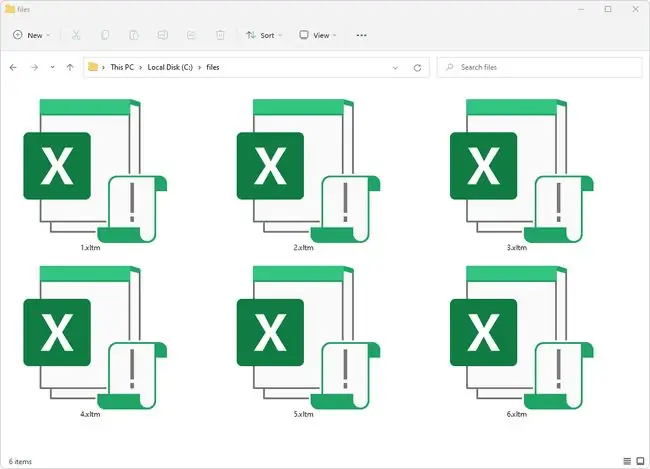
Hoe een XLTM-bestand te openen
XLTM-bestanden kunnen worden geopend, bewerkt en weer opgeslagen in hetzelfde formaat met Microsoft Excel, maar alleen als het versie 2007 of nieuwer is. Als u een oudere versie gebruikt, kunt u nog steeds met het bestand werken, maar moet u het gratis Microsoft Office Compatibility Pack installeren.
Als u alleen de spreadsheet hoeft te openen en niet hoeft te bewerken of macro's uit te voeren, gebruik dan de gratis Excel Viewer-tool van Microsoft.
Sommige gratis Excel- alternatieven die dit bestand kunnen openen, zijn WPS Office Spreadsheets, LibreOffice Calc, OpenOffice Calc en PlanMaker van SoftMaker Office. Je kunt er ook een met die programma's bewerken, maar als je naar opslaan gaat, moet je misschien een ander bestandstype kiezen als ze het opslaan naar XLTM niet ondersteunen.
Met Google Spreadsheets kun je XLTM-bestanden uploaden om de cellen te bekijken en zelfs wijzigingen aan te brengen, allemaal in een webbrowser. Je kunt het ook downloaden als je klaar bent, maar niet terug naar hetzelfde formaat. XLSX, ODS, PDF, HTML, CSV en TSV zijn de ondersteunde exportformaten.
Als u merkt dat een toepassing op uw pc het bestand probeert te openen, maar het is de verkeerde toepassing of u wilt liever dat een ander geïnstalleerd programma het opent, wijzig dan het standaard "open" programma voor XLTM-bestanden in Windows.
Een XLTM-bestand converteren
Als je Excel hebt geïnstalleerd, kun je het bestand naar vele formaten converteren door het te openen en vervolgens de File > Save As te gebruiken. menu. Hiermee kunt u opslaan naar XLSX, XLSM, XLS, CSV, PDF, enz.
De andere hierboven vermelde bestandsopeners kunnen het bestand ook converteren, hoogstwaarschijnlijk naar dezelfde of vergelijkbare formaten.
Kan het nog steeds niet openen?
Zoals je misschien al hebt opgemerkt, zijn er verschillende bestandsindelingen die Excel voor verschillende doeleinden gebruikt (bijv.bijv. XLA, XLB, XLC, XLL, XLK). Als uw bestand niet correct lijkt te openen, controleer dan nogmaals of u de extensie correct leest en niet verwart met een ander type bestand.
Vergelijkbaar zijn bestanden die lijken op Excel, maar geen spreadsheets zijn, zoals XLMV-, XTL-, XTG-, XTM- en XLF-bestanden.






